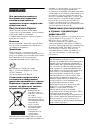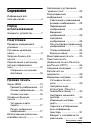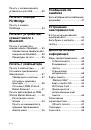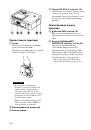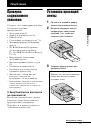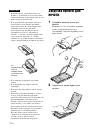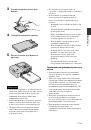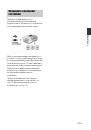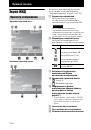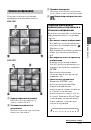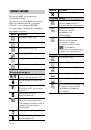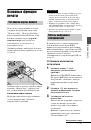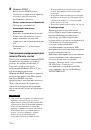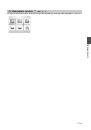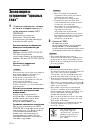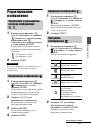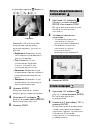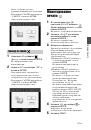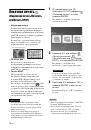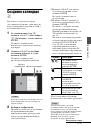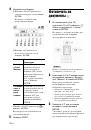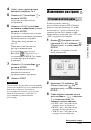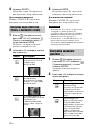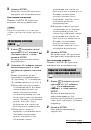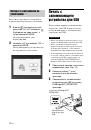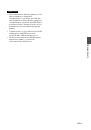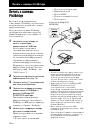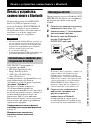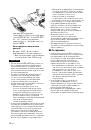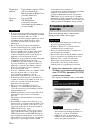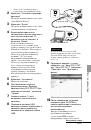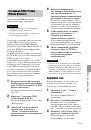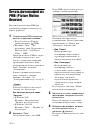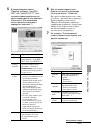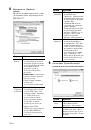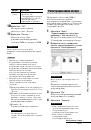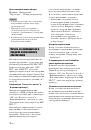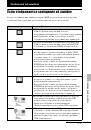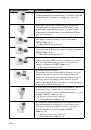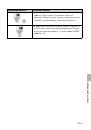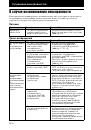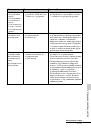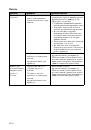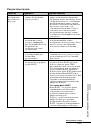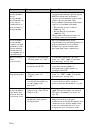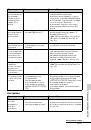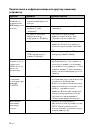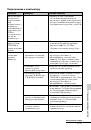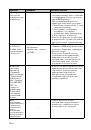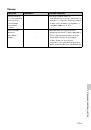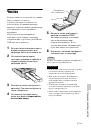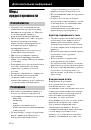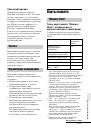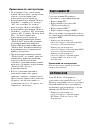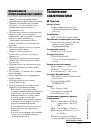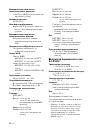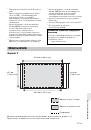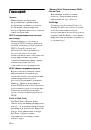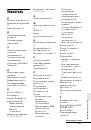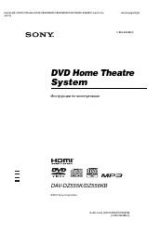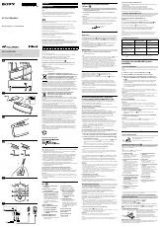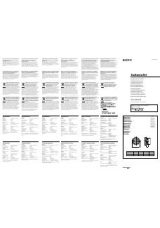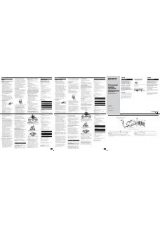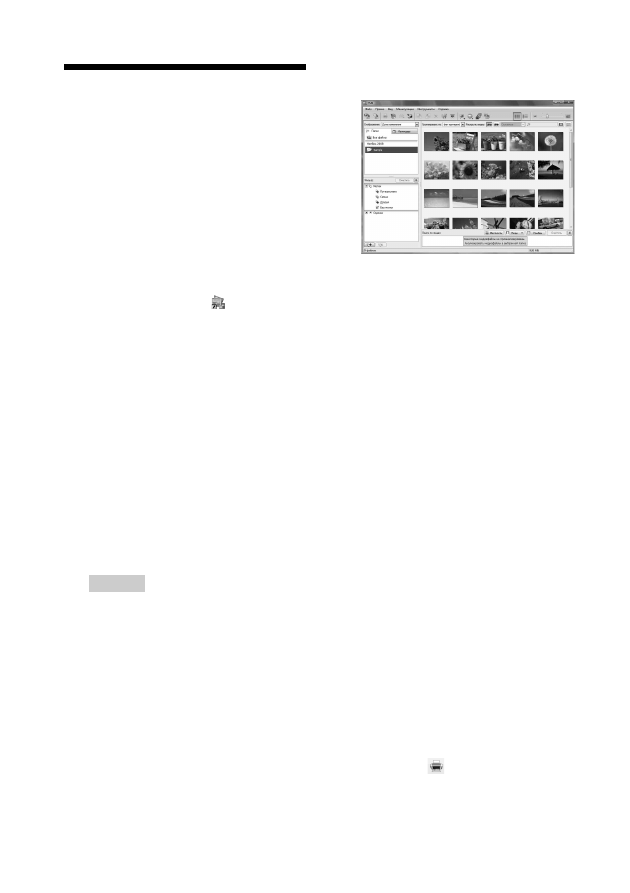
42
RU
Печать фотографий из
PMB (Picture Motion
Browser)
Вы можете использовать PMB для
печати изображения с компьютера на
бумагу формата P.
1
Откройте окно PMB, используя
один из следующих способов:
• На рабочем столе Windows
дважды щелкните
(PMB).
• Щелкните “Пycк” - “Bce
пpогpaммы” (или “Пpогpaммы” в
Windows 2000) - “Sony Picture
Utility” - “PMB”.
При первом запуске PMB на экране
отображается диалоговое окно,
которое служит для регистрации
просматриваемых папок. Если
изображения уже были сохранены в
папке “Риcyнки”, щелкните
“Peгиcтpaция”.
Если вы сохранили изображения в
папке, отличной от “Риcyнки”,
щелкните “Отложить”. См.
“Регистрация папки обзора” нa cтp. 45.
Совет
В Windows Xp/Windows 2000, читайте
“Риcyнки” как “Mои pиcyнки”.
Как получить доступ к папке
“Риcyнки”
• В Windows 2000:
Щелкните “Mои докyмeнты” -
“Риcyнки” на рабочем столе.
• В Windows Vista/XP:
Щелкните “Пycк” - “Риcyнки” на
панели задач.
2
Щелкните “Пycк”.
Отобразится главное окно PMB.
Когда PMB запускается второй раз,
действие 2 можно пропустить.
В главном окне имеется два
различных вида. Для переключения
вида щелкните на “Пaпки” или
“Кaлeндapь” в правом окне.
• Вид “Пaпки”
Изображения будут
классифицированы в каждой
зарегистрированной папке, и
будут показываться как эскизы.
• Вид “Кaлeндapь”
Изображения будут
классифицироваться в
соответствии с датой съемки и
будут показываться как эскизы на
каждую дату календаря. В виде
“Кaлeндapь” вы можете
переключать изображения с
сортировкой по годам, месяцам
или часам.
В этом разделе окна вида “Пaпки”
используются как примеры.
3
Щелкните на папке, содержащей
фотографии, которые вы хотите
распечатать.
В качестве примера в следующих
пояснениях выбрана папка “sample”.
4
Выберите фотографии, которые
вы хотите распечатать, и
щелкните
(печать).
На экране появится диалоговое окно
печати.